解决Windows 11投屏难题:多种有效方法轻松实现屏幕共享
你是不是也遇到过这样的尴尬?开会时想把自己的电脑屏幕投到会议室的大电视上,结果鼓捣了半天线缆或者设置,屏幕就是没反应,全屋子的人都在等着你,或者周末想在家用大电视看电影,电脑和电视明明都支持无线投屏,可就是连不上,好好的休闲时光变成了技术攻关,别着急,Windows 11的投屏功能其实比想象中要强大和方便,只是你可能没找对方法,我们就来把各种投屏方式掰开揉碎了讲清楚,总有一种能帮你轻松搞定屏幕共享。
咱们从最传统、也最稳定的有线连接说起,这个方法虽然看起来有点“老土”,但它的优点是延迟极低、画面稳定,最适合看电影、玩游戏或者做重要演示的场景。

最常用的就是HDMI线,这几乎是目前所有电视、投影仪和大部分显示器的标准配置,你只需要一根HDMI线,一头插在电脑的HDMI接口上,另一头插在显示设备上就行了,如果你的电脑是比较新的超薄本,可能没有标准的HDMI接口,而是更小的Mini HDMI或Micro HDMI接口,或者是USB-C接口,这时候你就需要一根对应的转接线,比如USB-C转HDMI的转接头或转接线,线缆接好后,通常Windows 11会自动识别并显示画面,如果没有,你只需要按下键盘上的 Windows徽标键 + P,会弹出一个投影侧边栏,里面有四个选项:“仅电脑屏幕”(只在你自己电脑上显示)、“复制”(两个屏幕显示一模一样的内容)、“扩展”(把你的桌面延伸到第二个屏幕上,可以拖拽窗口过去)、“仅第二屏幕”(只在外接屏幕上显示,电脑本身屏幕关闭),根据你的需要选择一下,问题就解决了。
虽然有线很稳定,但拖着根线毕竟不方便,现在我们来聊聊更自由的无线投屏,这是Windows 11的重头戏,操作起来也很直观。
如果你的外接设备是智能电视或者无线投影仪,并且支持Miracast协议(现在大部分较新的设备都支持),那么无线投屏就非常简单,确保你的电脑和要投屏的电视或投影仪连接在同一个Wi-Fi网络下,这是成功的关键一步!在电视或投影仪上,找到“屏幕共享”、“无线投屏”、“Miracast”或类似名称的功能并打开。

回到你的Windows 11电脑上,有两种快速方法可以开始:
点击“连接”后,系统会自动搜索可用的无线显示器,列表中会显示出你的电视或投影仪名称,点击它,稍等几秒钟,就能建立连接了,同样,连接成功后,你还是可以按 Windows + P 来切换投影模式。
你可能会遇到搜不到设备的情况,别急着放弃,可以先检查几点:确认两台设备在同一个Wi-Fi下;检查电视的无线投屏功能是否确已开启;在电脑的“投影到此电脑”设置里,检查一下是否允许“始终关闭”被改成了“在所有位置都可用”或“在安全网络中可用”,很多时候,问题就出在这些小细节上。
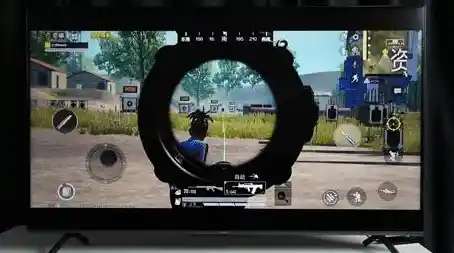
除了系统自带的Miracast,我们还可以借助一些强大的软件工具。Chromecast 如果你有谷歌的Chromecast电视棒,除了可以用手机投屏,在电脑上通过谷歌Chrome浏览器也能轻松实现,打开Chrome浏览器,点击右上角的三个点菜单,选择“投射…”,然后选择你的Chromecast设备即可,你可以选择将整个桌面投屏过去,也可以只投放某个浏览器标签页的视频,非常灵活。
另外一款家喻户晓的软件是TeamViewer 或 AnyDesk 这类远程控制软件,它们本来是用来远程控制别人电脑的,但用来投屏也非常好用,你只需要在电脑和电视连接的设备(比如一台迷你电脑或笔记本电脑)上都安装好同一个软件,然后通过输入对方设备的ID和密码建立连接,就能把电脑屏幕完整地投射过去,这种方法对网络环境要求不高,而且穿透力强,即使在不同的网络下也能实现投屏,非常适合一些特殊的办公场景。
我们再看看Windows 11自身的一个小彩蛋:“无线显示器”功能,如果上述Miracast方式怎么都试不通,可以尝试手动安装这个功能,在任务栏的搜索框里输入“可选功能”,进入“设置”中的“可选功能”页面,点击“查看功能”,然后在列表里搜索“无线显示器”,找到后勾选并安装,安装完成后重启电脑,有时就能解决一些棘手的兼容性问题。
就是解决Windows 11投屏难题的几种核心方法,追求稳定和低延迟就用HDMI线;图方便快捷,且设备在同一Wi-Fi下,优先用系统自带的“连接”功能;有特定设备如Chromecast,就用配套的软件;遇到复杂网络环境,可以尝试TeamViewer这类工具。
下次再需要投屏时,别再对着接口和设置发愁了,根据你的设备和场景,从这些方法里挑一种试试看,相信你一定能轻松地把小屏幕上的内容,分享到大屏幕的精彩世界中去,多尝试几次,你就会发现,投屏其实就这么简单。